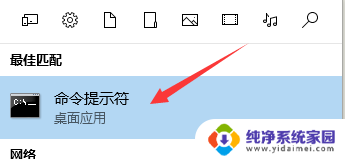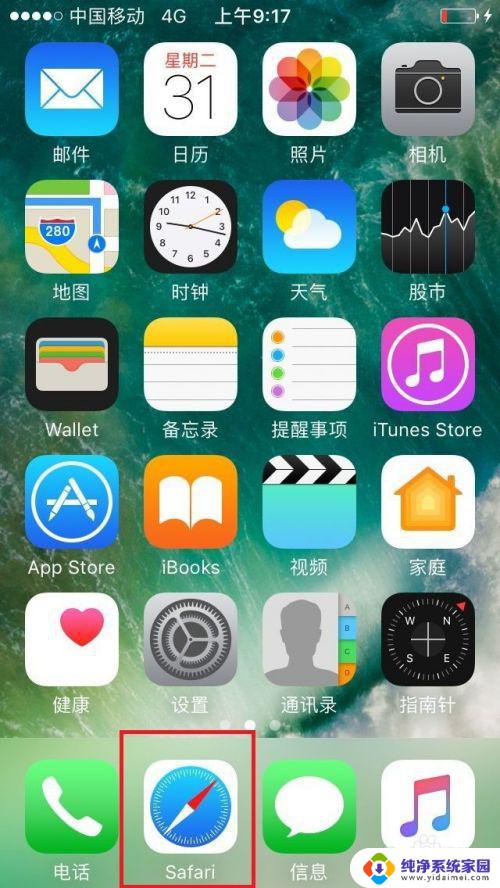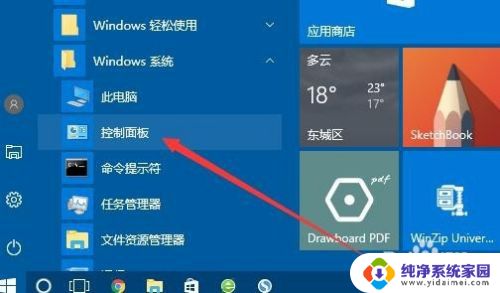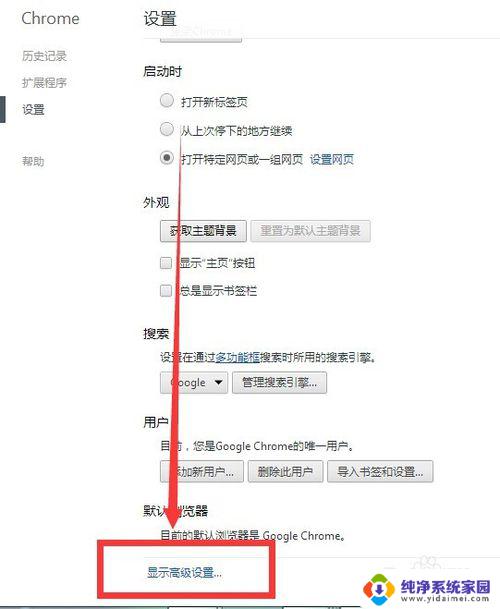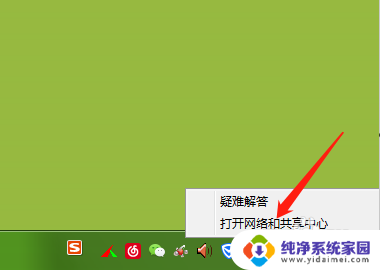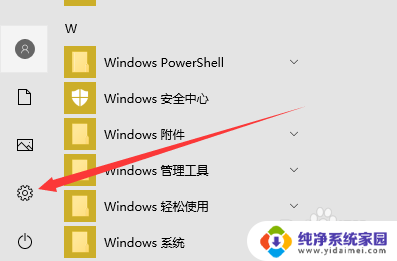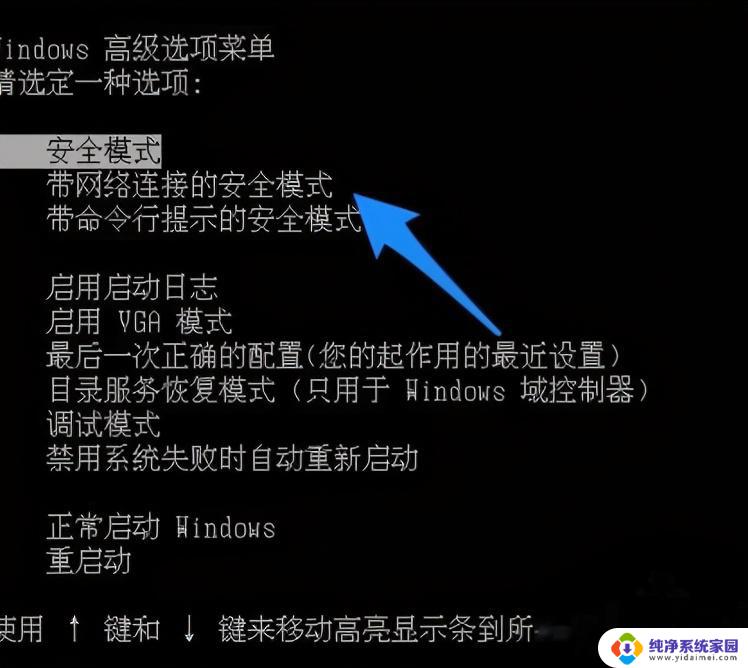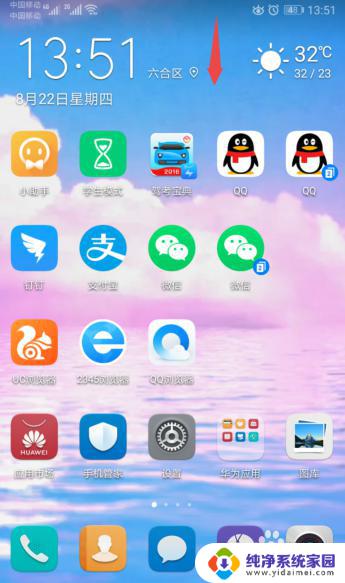笔记本电脑无法打开网页 笔记本电脑浏览器打不开网页怎么解决
更新时间:2024-03-12 13:47:59作者:yang
你的笔记本电脑遇到了无法打开网页的问题吗?当你尝试打开浏览器访问网页时,却总是遇到了困难?别担心这可能是由于网络问题、浏览器设置或者软件故障所导致的,在解决这个问题之前,我们可以尝试一些简单的方法来排除一下可能的原因,让你的笔记本电脑恢复正常上网。接下来让我们一起来看看如何解决笔记本电脑无法打开网页的困扰吧!
具体步骤:
1.在电脑左下角搜索栏输入【cmd】,点击确定
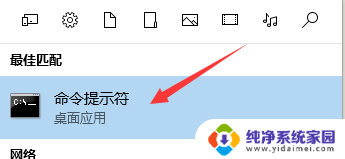
2.在弹出的CMD命令行界面输入 ipconfig 点击回车
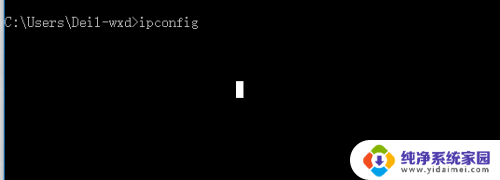
3.在弹出的网络信息界面, 查看DNS一项是否有相关数据

4.如何没有获取到可以右键点击电脑右下角【网络】选项,在弹出的菜单栏点击【打开网络和共享中心】
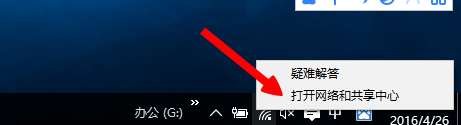
5.进入网络属性界面,点击左上方【适配器设置】
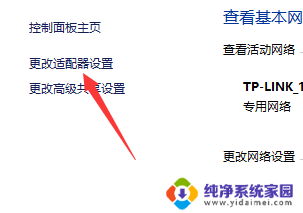 6在网络列表中找到当前正在连接的网络,右键点击选择【属性】
6在网络列表中找到当前正在连接的网络,右键点击选择【属性】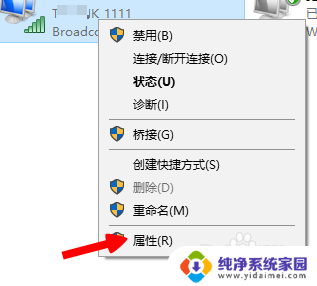
7.进入设置对话框,双击打开internet协议 v4选项
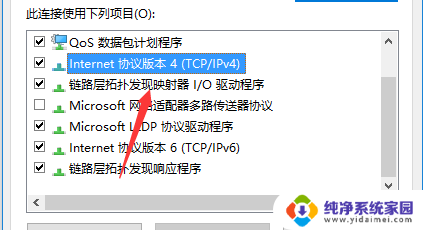
8.进入编辑栏,勾选【手动输入DNS】。然后输入正确的DNS服务器地址,点击确定即可
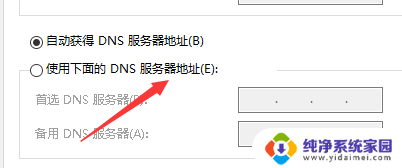
以上是关于笔记本电脑无法打开网页的全部内容,如果你遇到这种情况,你可以按照以上步骤解决,非常简单快速。